Move.js_JavaScript를 사용하여 CSS3 애니메이션을 만드는 방법에 대한 소개 가이드
웹사이트에서는 CSS3 전환 및 애니메이션이 현재 가벼운 애니메이션을 만드는 데 선호되는 방법입니다. 불행하게도 많은 개발자들은 자신의 구문이 복잡하고 혼란스럽다고 생각합니다. 이것이 당신에게 해당된다면 아마도 Move.js가 당신에게 완벽한 솔루션일 것입니다. Move.js는 간단한 기능을 사용하여 CSS3 애니메이션을 만들기 위한 간단한 JavaScript 라이브러리입니다. 이 튜토리얼에서는 Move.js의 기본 사항을 살펴보고 온라인 데모를 제공합니다.
기본지식
Move.js는 CSS3 애니메이션 생성을 위한 가장 간단한 JavaScript API를 제공합니다. 클래스 상자가 있는 div가 있고 마우스가 div 위로 이동할 때 요소를 왼쪽에서 100픽셀 이동한다고 가정해 보겠습니다. 이 경우 코드는 다음과 같습니다.
.box {
-webkit-transition: margin 1s;
-moz-transition: margin 1s;
-o-transition: margin 1s;
transition: margin 1s;
}
.box:hover {
margin-left: 100px;
}
Move.js를 사용하면 다음과 같이 간단히 set() 메서드를 호출하여 동일한 결과를 얻을 수 있습니다.
move('.box')
.set('margin-left', 100)
.end();
시작하기
먼저 Move.js GitHub 페이지를 방문하여 최신 패키지를 다운로드하고 Move.js 파일을 작업 디렉터리에 복사하세요. 다음으로 이 파일을 HTML 페이지에 포함시키세요. 완성된 페이지는 다음과 같습니다.
<!DOCTYPE html> <html> <head> <title>Move.js Demo</title> <link rel="stylesheet" type="text/css" href="styles.css"> </head> <body> <a href="#" id="playButton">Play</a> <div class="box"></div> <script type="text/javascript" src="js/move.js"></script> </body> </html>
데모를 위해 클래스 상자가 있는 div 요소와 ID playButton이 있는 링크를 정의했습니다. styles.css 파일을 만들고 다음 스타일을 추가해 보겠습니다. Move.js에는 다음 스타일이 필요하지 않습니다.
.box {
margin: 10px;
width: 100px;
height: 100px;
background: #7C9DD4;
box-shadow: 5px 5px 0px #D1D1D1;
}
#playButton {
display: block;
font-size: 20px;
margin: 20px 10px;
font-weight: bold;
color: #222;
text-decoration: none;
}
HTML 페이지는 다음과 같아야 합니다.
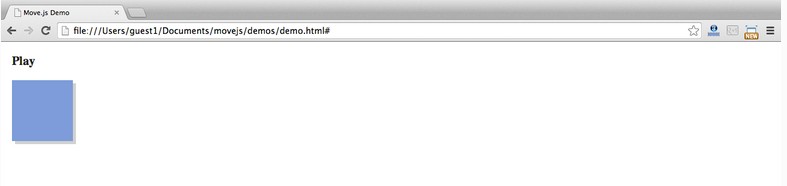
이제 첫 번째 Move.js 스니펫을 작성해 보겠습니다. onclick 이벤트 핸들러를 playButton에 연결하고 클릭 시 오른쪽으로 이동해야 합니다. 이벤트 핸들러의 JavaScript 코드는 다음과 같습니다. 이 코드는 상자 요소에 변환:translateX(300px)를 추가합니다.
document.getElementById('playButton').onclick = function(e) {
move('.box')
.x(300)
.end();
};
Move.js 코드를 추가한 후 완성된 코드는 다음과 같습니다.
HTML
<!DOCTYPE html>
<html>
<head>
<title>Move.js Demo</title>
<link rel="stylesheet" type="text/css" href="styles.css">
</head>
<body>
<a href="#" id="playButton">Play</a>
<div class="box"></div>
<script type="text/javascript" src="js/move.js"></script>
<script type="text/javascript">
document.getElementById('playButton').onclick = function(e){
move('.box')
.x(300)
.end();
};
</script>
</body>
</html>
CSS
.box {
margin-left: 10px;
width: 100px;
height: 100px;
background: #7C9DD4;
box-shadow: 5px 5px 0px #D1D1D1;
}
#playButton {
display: block;
font-size: 20px;
margin: 20px 10px;
font-weight: bold;
color: #222;
text-decoration: none;
}
Move.js 메소드
이전 데모에서는 x() 메서드를 보았습니다. 이제 Move.js의 다른 방법을 이해해 보겠습니다.
세트(prop, val)
set() 메소드는 요소의 CSS 속성을 설정하는 데 사용됩니다. CSS 속성과 속성 값이라는 두 가지 매개변수를 사용합니다. 사용 예:
.set('background-color', '#CCC')
.set('margin-left', 500)
.set('color', '#222')
추가(prop, val)
add() 메소드는 이미 설정된 속성 값을 추가하는 데 사용됩니다. 증분에 사용하려면 이 방법에 숫자 값이 있어야 합니다. 이 메소드에는 속성 값과 해당 증분이라는 두 개의 매개변수가 있어야 합니다.
.add('margin-left', 200)
이전 코드 조각이 호출된 후 해당 값에 200px가 추가됩니다.
sub(prop, val)
sub()는 add()의 역 프로세스입니다. 동일한 두 매개변수를 허용하지만 해당 값은 속성 값에서 뺍니다.
.sub('margin-left', 200)
회전(도)
이름에서 알 수 있듯이 숫자 값을 매개변수로 제공하여 요소를 회전시키는 방법입니다. 메소드가 호출될 때 요소의 변환 속성에 연결합니다. 다음 코드는 요소를 90도 회전합니다.
.rotate(90)
이 코드는 요소에 다음 CSS를 추가합니다.
transform:rotate(90deg)
기간(n)
이 방법을 사용하면 애니메이션의 재생 시간을 설정할 수 있습니다. 예: 다음 코드는 2초 안에 요소를 왼쪽에서 오른쪽으로 200px 이동합니다.
.set('margin-left', 200)
.duration('2s')
또 다른 예는 아래 코드입니다. Move.js는 요소의 여백 속성을 수정하고, 배경색을 설정하고, 요소를 2초 내에 90도 회전시킵니다.
.set('margin-left', 200)
.set('background-color', '#CCC')
.rotate(90)
.duration('2s')
번역(x[, y])
translate() 메소드는 제공된 좌표를 매개변수로 사용하여 요소의 기본 위치를 수정하는 데 사용됩니다. 매개변수가 하나만 설정된 경우 두 번째 매개변수가 제공되면 해당 매개변수가 x 좌표로 사용됩니다. y 좌표로 사용됩니다:
.translate(200, 400)
x() 및 y()
x() 메서드는 요소의 x 좌표를 조정하는 데 사용되며 y() 메서드는 요소의 y 좌표를 조정하는 데 사용됩니다. 두 가지 방법의 매개변수는 다음과 같이 양수 또는 음수일 수 있습니다.
.x(300) .y(-20)
기울기(x, y)
skew()는 x축과 y축을 기준으로 각도를 조정하는 데 사용됩니다. 이 방법은 두 가지 방법으로 나눌 수 있습니다:skewX(deg) 및skewY(deg):
.skew(30, 40)
크기(x, y)
이 메서드는 요소의 크기를 확대하거나 압축하는 데 사용됩니다. 제공된 각 값에 대해 변환의 크기 조정 메서드가 호출됩니다.
.scale(3, 3)
쉽게(fn)
CSS3 전환을 사용해 본 적이 있다면 전환 속성에서 용이성 기능이 작동한다는 것을 알고 계실 것입니다. 그는 전환 행위를 지정합니다. 각 이즈 기능에는 인, 아웃, 인-아웃, 스냅, 큐빅 베자르 등이 있습니다. 이러한 함수는 Move.js에서 제공하는 easy() 메서드를 통해 호출할 수 있습니다. 예:
.ease('in').x(400)
.ease('cubic-bezier(0,1,1,0)').x(400)
end()
该方法用于Move.js代码片段的结束,他标识动画的结束。技术上,该方法触发动画的播放。该方法接受一个可选的callback回掉函数。代码如下:
move('.box')
.set('background-color', 'red')
.duration(1000)
.end(function() {
alert("Animation Over!");
});
delay(n)
正如方法所暗示的,该方法提供一个时间的数值作为动画的延时。如下:
move('.box')
.set('background-color', 'red')
.delay(1000)
.end();
then()
该方法是Move.js中一个最重要的函数。他用于分割动画为两个集合,并按顺序执行。如下动画被分为两步,通过then()方法实现分割:
move('.box')
.set('background-color', 'red')
.x(500)
.then()
.y(400)
.set('background-color', 'green')
.end();
## 使用Move.js创建复杂动画 ##
在本教程中,我们已经写了很多基本的 动画来了解各个方法。接下来,我们使用Move.js可以很容易的创建复杂的动画。该demo阐述了Move.js的大部分内容,在demo page
上我们创建了动画的描述,代码如下:
move('.square')
.to(500, 200)
.rotate(180)
.scale(.5)
.set('background-color', '#FF0551')
.set('border-color', 'black')
.duration('3s')
.skew(50, -10)
.then()
.set('opacity', 0)
.duration('0.3s')
.scale(0.1)
.pop()
.end();
结论
希望本篇教程能带给你关于Move.js是什么的清晰的认识和如何创建CSS3动画。使用Movejs能帮助你在一个地方正确的组织所有的动画代码。在任何时候你想修复一个动画,你就知道他在那里。

핫 AI 도구

Undresser.AI Undress
사실적인 누드 사진을 만들기 위한 AI 기반 앱

AI Clothes Remover
사진에서 옷을 제거하는 온라인 AI 도구입니다.

Undress AI Tool
무료로 이미지를 벗다

Clothoff.io
AI 옷 제거제

Video Face Swap
완전히 무료인 AI 얼굴 교환 도구를 사용하여 모든 비디오의 얼굴을 쉽게 바꾸세요!

인기 기사

뜨거운 도구

메모장++7.3.1
사용하기 쉬운 무료 코드 편집기

SublimeText3 중국어 버전
중국어 버전, 사용하기 매우 쉽습니다.

스튜디오 13.0.1 보내기
강력한 PHP 통합 개발 환경

드림위버 CS6
시각적 웹 개발 도구

SublimeText3 Mac 버전
신 수준의 코드 편집 소프트웨어(SublimeText3)

뜨거운 주제
 7619
7619
 15
15
 1389
1389
 52
52
 89
89
 11
11
 70
70
 19
19
 31
31
 136
136
 순수한 CSS3로 물결 효과를 얻는 방법은 무엇입니까? (코드 예)
Jun 28, 2022 pm 01:39 PM
순수한 CSS3로 물결 효과를 얻는 방법은 무엇입니까? (코드 예)
Jun 28, 2022 pm 01:39 PM
순수한 CSS3로 물결 효과를 얻는 방법은 무엇입니까? 이 기사에서는 SVG 및 CSS 애니메이션을 사용하여 물결 효과를 만드는 방법을 소개합니다. 도움이 되길 바랍니다.
 CSS를 능숙하게 사용하여 다양한 이상한 모양의 버튼 구현(코드 포함)
Jul 19, 2022 am 11:28 AM
CSS를 능숙하게 사용하여 다양한 이상한 모양의 버튼 구현(코드 포함)
Jul 19, 2022 am 11:28 AM
이 글에서는 CSS를 활용하여 자주 나타나는 다양한 모양의 버튼을 쉽게 구현하는 방법을 알려드리겠습니다. 도움이 되셨으면 좋겠습니다.
 공간을 차지하지 않고 CSS에서 요소를 숨기는 방법
Jun 01, 2022 pm 07:15 PM
공간을 차지하지 않고 CSS에서 요소를 숨기는 방법
Jun 01, 2022 pm 07:15 PM
두 가지 방법: 1. 표시 속성을 사용하여 요소에 "display:none;" 스타일을 추가합니다. 2. 요소를 숨기려면 위치 및 상단 속성을 사용하여 요소의 절대 위치를 설정하세요. 요소에 "position:absolute;top:-9999px;" 스타일을 추가하세요.
 CSS3에서 레이스 테두리를 구현하는 방법
Sep 16, 2022 pm 07:11 PM
CSS3에서 레이스 테두리를 구현하는 방법
Sep 16, 2022 pm 07:11 PM
CSS에서는 border-image 속성을 사용하여 레이스 테두리를 만들 수 있습니다. border-image 속성은 이미지를 사용하여 테두리를 생성할 수 있습니다. 즉, 배경 이미지를 레이스 스타일로 지정하기만 하면 됩니다. "border-image: url(이미지 경로)은 이미지 테두리 너비가 안쪽으로 반복되는지 여부입니다.
 CSS3에서 마우스를 클릭하여 이미지를 확대하는 방법
Apr 25, 2022 pm 04:52 PM
CSS3에서 마우스를 클릭하여 이미지를 확대하는 방법
Apr 25, 2022 pm 04:52 PM
구현 방법: 1. ":active" 선택기를 사용하여 그림에 대한 마우스 클릭 상태를 선택합니다. 2. 변환 속성과 scale() 함수를 사용하여 그림 확대 효과를 얻습니다. 구문은 "img:active {transform; : scale(x축 배율, y축 배율);}".
 텍스트 캐러셀과 이미지 캐러셀도 순수 CSS를 사용하여 구현할 수 있다는 것이 밝혀졌습니다!
Jun 10, 2022 pm 01:00 PM
텍스트 캐러셀과 이미지 캐러셀도 순수 CSS를 사용하여 구현할 수 있다는 것이 밝혀졌습니다!
Jun 10, 2022 pm 01:00 PM
텍스트 회전판과 이미지 회전판을 만드는 방법은 무엇입니까? 누구나 가장 먼저 생각하는 것은 js를 사용할지 여부입니다. 실제로 순수 CSS를 사용하여 구현하는 방법도 모두에게 도움이 되기를 바랍니다.
 CSS3에서 애니메이션 회전 속도를 설정하는 방법
Apr 28, 2022 pm 04:32 PM
CSS3에서 애니메이션 회전 속도를 설정하는 방법
Apr 28, 2022 pm 04:32 PM
CSS3에서는 "animation-timing-function" 속성을 사용하여 애니메이션 회전 속도를 설정할 수 있습니다. 이 속성은 애니메이션이 순환을 완료하는 방법을 지정하고 애니메이션의 속도 곡선을 설정하는 데 사용됩니다. 애니메이션 타이밍 기능: 속도 속성 값;}".
 CSS3 애니메이션 효과에 변형이 있나요?
Apr 28, 2022 pm 02:20 PM
CSS3 애니메이션 효과에 변형이 있나요?
Apr 28, 2022 pm 02:20 PM
CSS3의 애니메이션 효과에는 변형이 있습니다. 애니메이션 속성은 애니메이션 스타일을 설정하는 데 사용됩니다. 변형 속성은 변형 스타일을 설정하는 데 사용됩니다.




